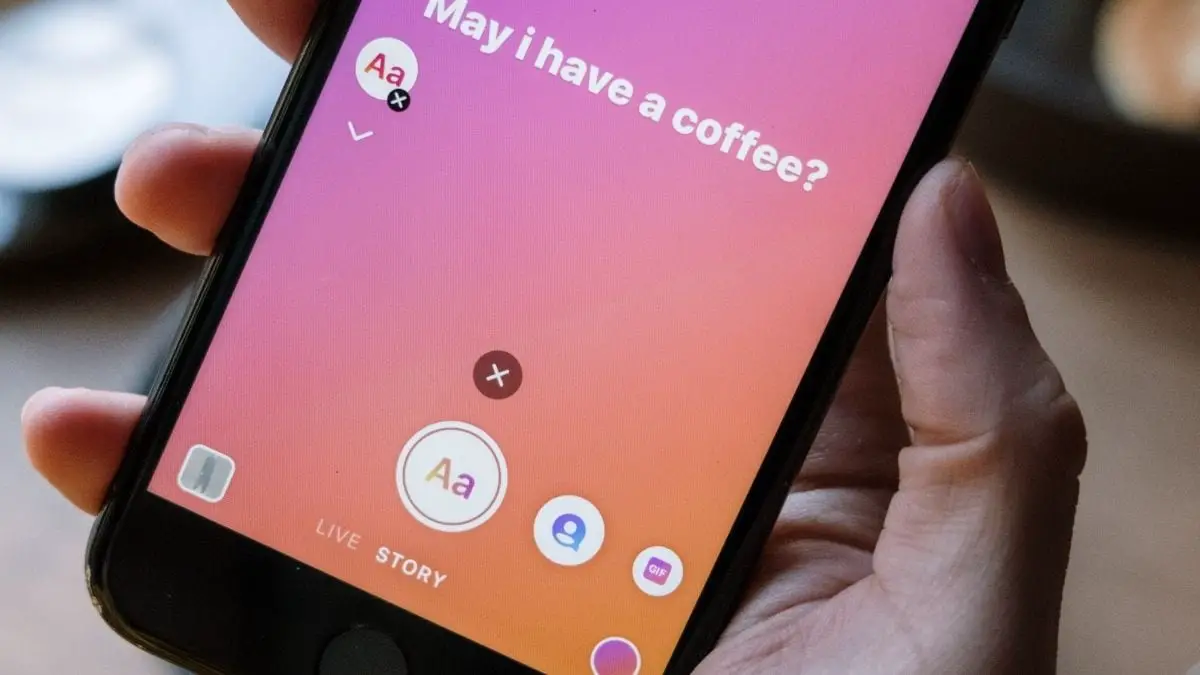Z tego artykułu dowiesz się, jak zmienić tło na Instagram Story. Jeśli zamierzasz udostępnić publikację, wspomnienie, odpowiedź na ankietę lub pytanie lub chcesz dostosować swoje historie na Instagramie za pomocą tła, powiemy Ci, jak łatwo to zrobić z kolorami, które najbardziej Cię interesują i nawet z tłami, których nie ma w aplikacji. To o wiele prostsze, niż możesz sobie wyobrazić, wszystko, co musisz zrobić, to rozpocząć publikację, aby następnie ją dostosować.
Jeśli masz zamiar stworzyć nową historię, od samego stworzenia, możesz zmienić tło na żądany kolor, po prostu dając narzędzie koloru, które jest na górze, po narysowaniu w 3 punktach koła, w którym można wybrać kolory. Jeśli zrobisz zdjęcie przed czymkolwiek innym (lub przesłałeś zdjęcie) i chcesz je zachować, zostanie ono przykryte tłem, więc jeśli chcesz, aby było widoczne, wystarczy przejść do wersji roboczej i zaznaczyć na ekranie, na którym znajdziesz obraz, który chcesz zachować, dopóki nie zobaczysz tego, co Cię interesuje. W przeciwnym razie po prostu rozpocznij nową publikację z wybranymi elementami. Gdy to zrobisz, będziesz mógł dostosować swój post do swoich potrzeb przed publikacją.
Teraz, gdy wiesz, jak dostosować kolor nowego posta, porozmawiajmy o tym, jak możesz dostosować go w innych typach postów, takich jak poprzednie wspomnienie, w ankietach, historiach i udostępnionych postach. Dowiedz się, jak to zrobić krok po kroku w każdej z sytuacji, jakie możesz napotkać.
Jak zmienić tło na Instagram Story?
Jeśli masz włączone wspomnienia, możesz uzyskiwać do nich dostęp i udostępniać je, kiedy tylko chcesz. Po prostu przejdź do swojego profilu do ikony zegara, archiwum lub archiwum. Tam zobaczysz swoje poprzednie historie. Jeśli aplikacja powiadomi Cię, że masz specjalną datę na konkretną randkę lub masz ochotę podzielić się wspomnieniem tylko dlatego, możesz to łatwo zrobić z tego miejsca.
Gdy udostępniasz post jako pamięć i widzisz, że kolor jest włączony automatycznie, musisz otworzyć historię z postem do przesłania i przejść do narzędzia znacznika obok liter. U góry wybierasz kolor i klikasz drobny kolor końcówki. Jeśli naciśniesz w dowolnym miejscu na ekranie przez kilka sekund, będziesz mógł pokolorować wszystko w kolorze, który cię interesuje. To zadziała tylko w przypadku artykułów, które mają publikację kanału, tak jak w tym przypadku, gdy kanał jest ustawiony lub automatyczny.
Jeśli zamierzasz udostępnić pamięć, pierwszą rzeczą, którą musisz zrobić, to przesłać ją i dostosować jej rozmiar. Następnie musisz wybrać przesiany znacznik koloru i wybrać kolor, którego zamierzasz użyć. Naciśnij palcem w dowolnym miejscu na ekranie i pokoloruj wszystko. Jeśli chcesz mieć półprzezroczysty kolor, wybierz gumkę i narysuj linie na ekranie, aby pokazać, co chcesz, aby było bardziej widoczne.
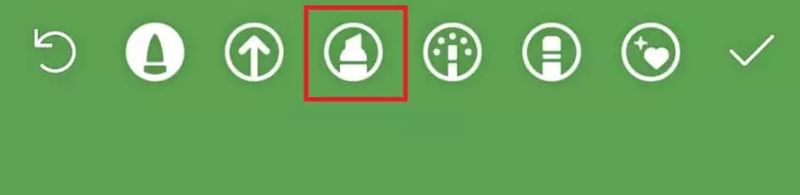
Jeśli chcesz dodać obraz do swoich wspomnień, możesz to zrobić, udostępniając pamięć za pomocą narzędzia Naklejki. W ten sposób możesz dodać obraz obok siebie, a jeśli powiększysz obraz na tyle, aby był większy, będzie wyglądał jak jego tło. Obraz, którego dotkniesz na końcu, będzie tym, który nachodzi na siebie. W tym przypadku będziesz potrzebować trochę umiejętności, aby ustawić obraz jako tło. Najbardziej pożądane jest ustawienie kolorowego tła.
Zmiana tła ankiety
Aby to zrobić, wystarczy utworzyć nowy post ze zdjęciem, filmem lub tekstem, w którym możesz umieścić pytanie (będzie to tło ankiety) i dodać pytanie w ikonie Naklejki, gdzie jest mówi ankiety lub pytania. Następnie możesz dołączyć żądane pytanie.
Będziesz mógł zmienić kolor tła od góry, gdzie znajduje się kropka z kilkoma kolorami, chociaż wybrany obraz zniknie, jeśli chcesz to zrobić jako tło. Po opublikowaniu lub jeśli już to zrobiłeś, będziesz mógł zobaczyć wyniki, klikając „wyświetlone” u góry.
Jeśli chcesz zmienić tło podczas udostępniania odpowiedzi na Instagramie, pierwszym krokiem, który musisz zrobić, jest opublikowanie ankiety lub pytania w swoich historiach. Gdy to zrobisz, będziesz musiał przejść do „widzianego przez”, który znajduje się w historii, którą przesłałeś na dole obrazu profilowego. Możesz wybrać odpowiedź do udostępnienia i musisz ją kliknąć, aby udostępnić ją z odpowiedniej sekcji.
Gdy to zrobisz, możesz zmienić kolor tła, klikając kolorowe kółko w lewym górnym rogu. Wybierz kolor tła, który Cię interesuje i przesuń odpowiedź zgodnie ze swoimi zainteresowaniami. Możesz kliknąć odpowiedź, udostępnić odpowiedź, a tam zobaczysz opcję napisania czegoś (Aa) i stamtąd możesz ustawić nowe tło dla posta z narzędzi edycji.
Oprócz zmiany koloru możesz umieścić żądany obraz podczas udostępniania odpowiedzi, jeśli chcesz umieścić coś, co Cię interesuje w każdej z odpowiedzi, a nawet zdjęcie osoby, która zadała Ci pytanie, lub cokolwiek, co myślisz z. Zrobisz to również z widoku wg. Aby to zrobić, będziesz musiał wybrać Naklejki i więcej, aby wybrać zdjęcie, które Cię interesuje, chociaż nie będziesz mógł zmienić tła w ten sposób, ponieważ będzie to to, które już masz.
Jeśli chcesz zmienić tło, wystarczy przejść do udostępnienia odpowiedzi w odpowiedzi, a stamtąd w lewym dolnym rogu zobaczysz małą ikonę.
Jeśli go naciśniesz, wybierz obraz, a pojawi się z nim jako tło. Po prostu przenieś go tam, gdzie chcesz, i to wszystko.
Zmień tło udostępnionej historii
Jeśli chcesz udostępnić udostępniony post w swoich historiach, możesz go wybrać, kliknąć ikonę pędzla lub obrysu i wybrać żądany kolor. Będziesz musiał nacisnąć przez kilka sekund na ekranie, a zostanie on przekonwertowany na żądany kolor. Wybierz też żądany kolor za pomocą narzędzia, które najbardziej Cię interesuje, na przykład trzeci na obrazku, w tej samej sekcji i zacznij kolorować na ekranie nad udostępnionym obrazem, pokrywając go żądanym kolorem, coś to może być interesujące, jeśli nie chcesz tego robić całkowicie. Nie wpłynie to na obraz, ale po prostu zmień kolor tła na wybrany. Możesz to również zrobić za pomocą zakraplacza, aby wybrać bardziej spersonalizowany kolor. Oto jak to zrobić krok po kroku.
Jeśli chcesz zmienić tło na wspólną historię, musisz wejść na Instagram i wybrać post do udostępnienia. Musisz kliknąć ikonę drukowania u góry ekranu (linia zygzakowata). Wybierz odpowiednie narzędzie, a pojawi się kilka kolorów, więc musisz wybrać ten, który chcesz umieścić w tle, przytrzymując ekran przez kilka sekund w dowolnym miejscu, w którym nie ma publikacji. Jeśli to zrobisz, zmieni się kolor tła. Gdy to zrobisz, możesz udostępnić post jako historię na swoim koncie i będzie on zawierał tło.
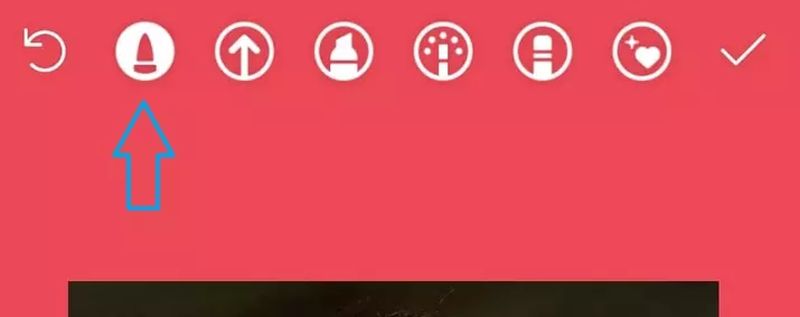
Możesz to również zrobić, dodając obraz tła z galerii zdjęć z postu, klikając Dodaj post do swojej historii, a kiedy będziesz gotowy, przesuń go trochę i kliknij ikonę Naklejki i przejdź do koła lub Więcej aby uzyskać dostęp do galerii lub aparatu.
Po prostu wybierz obraz, który ma być tłem i powiększ go, aż zajmie prawie cały ekran, aby zobaczyć wpis, który chcesz udostępnić. Trzymając wciśnięty, innym palcem naciśnij wpis, który chcesz udostępnić. Przenieś, aby post był tam, gdzie chcesz, a obraz tła był taki sam. Będziesz musiał być trochę skomplikowany, aby uzyskać pożądany rezultat, ale w ten sposób będziesz mógł mieć żądany obraz w tle.

Możesz użyć tła, które masz w swojej galerii, które stworzyłeś samodzielnie za pomocą jakiegoś narzędzia do edycji lub pobrałeś z bezpłatnych zasobów społecznościowych, takich jak Freepik, Envato, Edit.org, Canva, Desyner lub innych. Oto niektóre z witryn, na których można znaleźć wysokiej jakości obrazy, których można użyć, aby lepiej przyjrzeć się swoim udostępnionym postom na Instagramie.
Jeśli chcesz umieścić tło, które chcesz umieścić w dowolnym poście na Instagramie, musisz przejść do tworzenia posta z historią i wybrać obraz, którego chcesz użyć jako tła. Obraz, który ma być częścią samej publikacji, zostanie dodany za pomocą narzędzia Naklejki we wspomnianej powyżej sekcji (obraz z +).

Gdy to zrobisz, przekonasz się, że główny obraz twoich historii będzie znajdował się w centrum. Będziesz mógł zmienić jej rozmiar, przenieść lub zrobić cokolwiek zechcesz, aby dostosować historię do swoich upodobań.